
Одвојене корисничке групе - особе са оштећеним видом или креативни појединци - размисле о томе како да промените фонт на рачунару са системом Виндовс 10. Потребно им је то како би текст у прозорима, иконама, апликацијама постао већи, лакши за читање или занимљив дизајн и обрадовао око . Ови задаци су у потпуности решиви захваљујући унутрашњим могућностима система..
Садржај- Прилагодите величину
- Промјена стила
- Погледајте доступне опције
- Додавање новог из Мицрософтове продавнице
- Промените систем преко .рег датотеке
- Врати систем на подразумеване вредности
Прилагодите величину
Најлакши начин за промену величине писања текста коришћењем „Подешавања система“. Можете стићи овако:
1. Кликните на икону зупчаника која се налази на левој страни менија Старт.
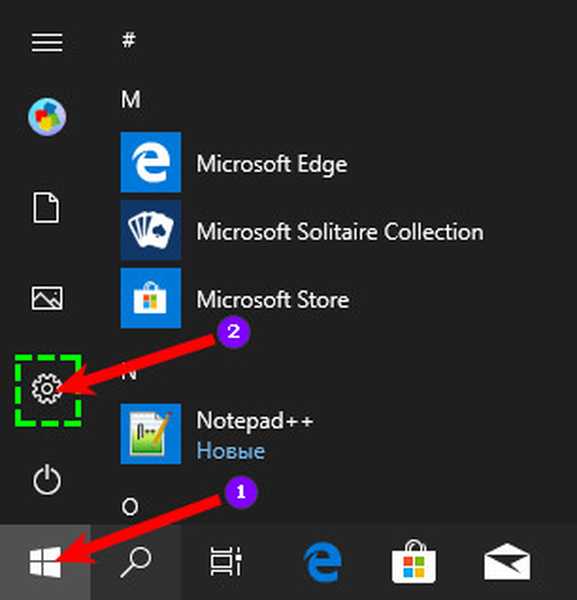
2. Кликните на повећало, у траку за претрагу унесите реч „параметри“ и изаберите у резултатима апликацију са истим називом.
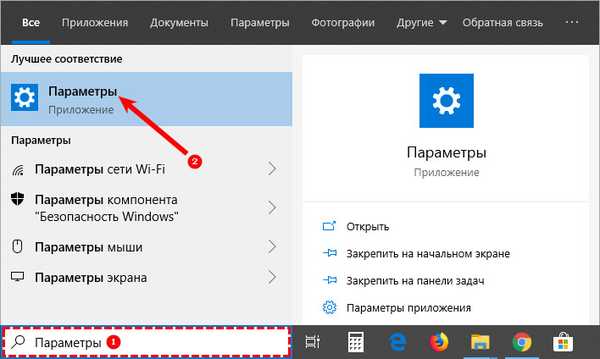
3. Позовите „Контекст мени“, задржавајући показивач миша изнад било којег дела радне површине и притисните десни тастер миша, а затим изаберите „Подешавања екрана“.
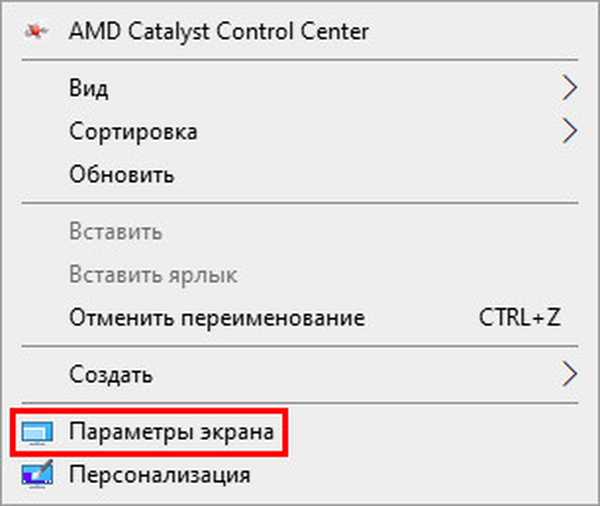
4. Притисните два тастера истовремено на тастатури - Вин (плутајући прозор) + И (енглеско слово, али не требате мењати изглед језика).
5. Након преласка на „Параметре“ било којим од наведених метода, треба да проширите одељак „Систем“.

Да бисте променили величину фонта, потребно вам је:
- Међу доступним потпоглављама приказаним на листи на левој страни прозора, одаберите "Дисплаи" (обично се отвара одмах, јер је на првој позицији на листи);
- Помакните се мало доље до ставке „Зумирање и изглед“. Функционалност овог алата вам омогућава да одаберете оријентацију (подразумевано је "пејзаж" или "портрет", постоји и могућност окретања слике), резолуције екрана и величине текста;
- У ставци „Промена величине текста“ требате да кликнете на мали црни правоугаоник да бисте приказали могуће опције размера - од 100 до 175% у корацима од 25%;
- Одаберите удобну величину очију.
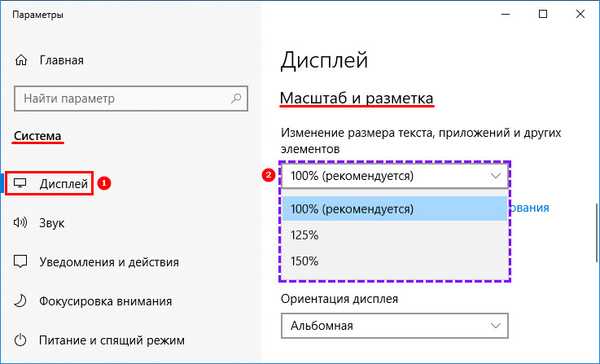
Ако предложене опције величине текста из неког разлога не одговарају кориснику, он може унети произвољну вредност у распону од 100 до 500%. Да бисте то учинили, требате:
1. Кликните на активну везу "Додатне могућности скалирања", означену плавом бојом и која се налази одмах испод опција зумирања које је предложио систем.
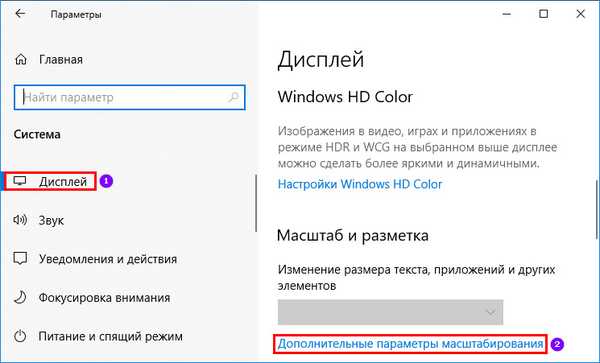
2. У прозору који се отвори користите навигациону траку да бисте се мало померили до одељка „Прилагођено зумирање“..
3. Унесите поље у празно поље и кликните на "Примени".
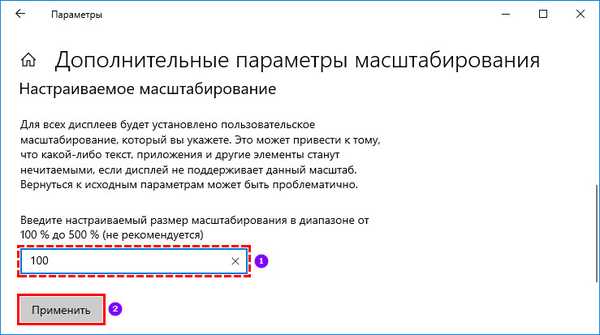
4. У истом прозору, мало виши, можете активирати аутоматску корекцију замућења померањем клизача поред одговарајућег подешавања у положај "Укључено".

Промјена стила
Понекад је из неког разлога (стандардни правопис текста неугодан за око или једноставно желите мало креативности) потребно да промените стил фонта. Такође је прилично изводљиво, мада и мало сложеније од постављања скалирања.
Доље описана метода функционише у свим верзијама „десетке“ од 1803. године.Ово је важно јер је у ранијим издањима распоред потребних функционалних елемената другачији. Због тога прво треба да проверите верзију ОС-а инсталирану на машини (притисните повећало, унесите винвер.еке, покрените апликацију) и по потреби је ажурирате (идите у „Центар за надоградњу“ тако што ћете ову фразу написати у линији „Старт сеарцх“)..
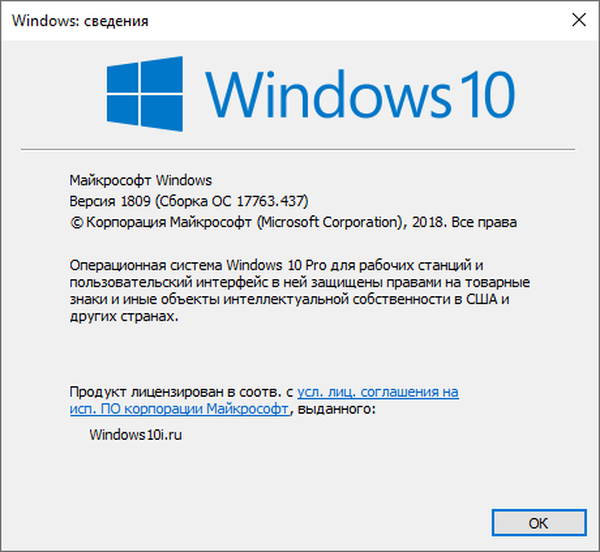
Погледајте доступне опције
Прво морате одлучити који фонт одабрати као главни за систем и апликације. Ово ће вам помоћи да видите опције које су већ доступне у систему Виндовс 10. То се такође ради путем „Параметара“, како је горе описано, да би се ушло у њих. Само у овом случају, уместо „Систем“, морате да проширите одељак „Персонализација“. Следеће:
1. На листи пододељења која се налазе на левој страни прозора („Позадина“, „Боје“ и тако даље) изаберите „Фонтови“.
2. У десном делу прозора можете видети све могућности за писање текста доступних на машини.
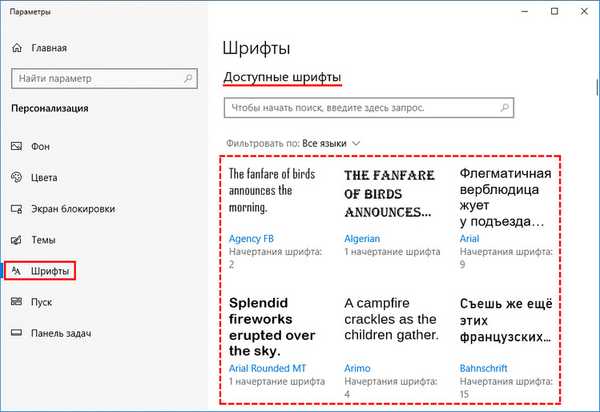
3. Ако желите да проверите да ли постоји одређени фонт, у линију за претрагу можете да унесете његово име.
4. Да бисте прегледали све опције, можете се кретати кроз њих померајући се на десној ивици прозора или користећи точкић миша.
Можете "боље упознати" фонт који вам се допада и прилагодити га себи, за ово:
1. Кликните на име елемента (препоручљиво је одабрати опције које подржавају ћирилицу, односно за који је узорак написан на руском и са стилом 2 или више).
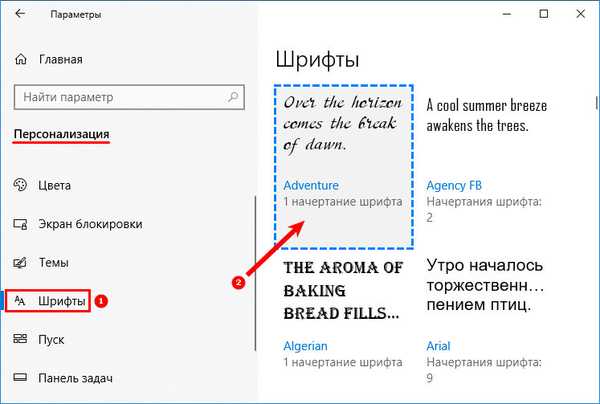
2. У прозору са подешавањима фонта који се отвара можете покушати да напишете произвољни текст у посебну линију да бисте видели како ће то изгледати у пракси у свим расположивим стиловима („курзив“, „подебљано“, „нормално“ и други).
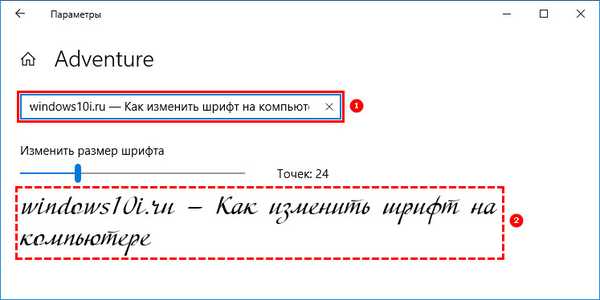
3. Ако се помакнете према доле до одељка „Метаподаци“, можете видети детаљне информације о изабраној ставци (име, локацију на рачунару), изабрати главну опцију за њен стил или избрисати фонт.

Додавање новог из Мицрософтове продавнице
Ако прегледавање фонтова не донесе резултате, то јест да ниједан од доступних не задовољава потребе корисника, можете да преузмете нове опције из Мицрософт Сторе-а. Да бисте то урадили:
1. На врху истог прозора кликните на активну везу "Набавите додатне фонтове у Мицрософт продавници".
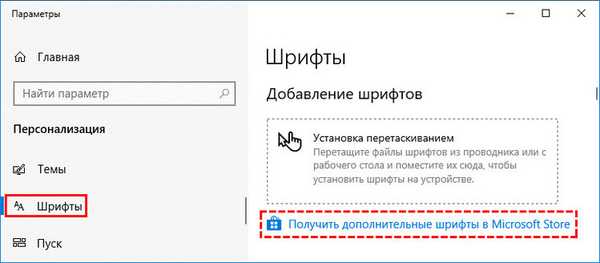
2. Одаберите ставку која вам се допада и кликните је..
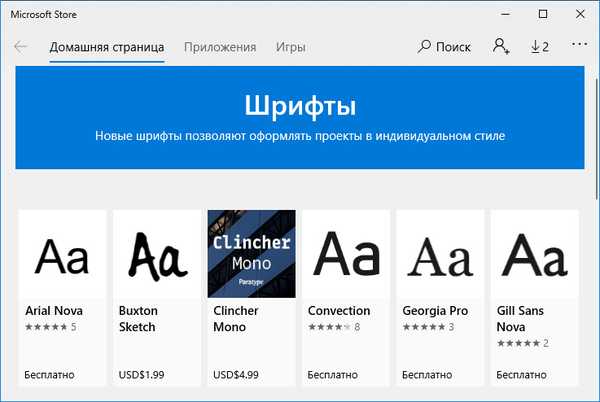
3. Кликните на дугме "Рецеиве".
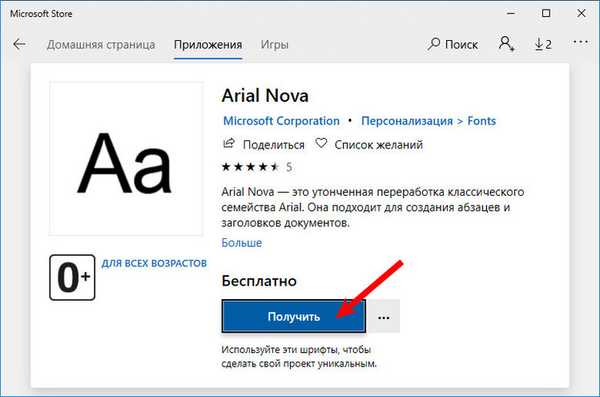
Промените систем преко .рег датотеке
Да бисте променили фонт инсталиран на рачунару као главни у Виндовс-у 10, требате:
1. Отворите прозор са списком фонтова у „Подешавањима система“ и оставите га отвореним да у неком тренутку можете завирити у назив елемента који вам се свиђа.
2. Направите нову датотеку за уређивач Нотепад-а (на радној површини или у било којем другом директоријуму, кликните десним тастером миша, међу предлозима команде Цреате изаберите "Тект доцумент").
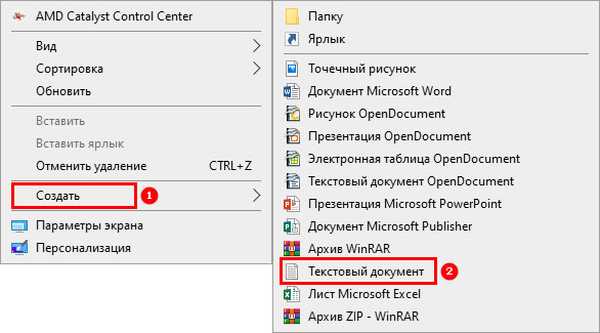
3. Отворите га и копирајте следећи текст:
Виндовс Регистри Едитор Верзија 5.00
[ХКЕИ_ЛОЦАЛ_МАЦХИНЕ \ СОФТВАРЕ \ Мицрософт \ Виндовс НТ \ ЦуррентВерсион \ Фонтови]
"Сегое корисничко сучеље (ТруеТипе)" = ""
"Сегое УИ Болд (ТруеТипе)" = ""
"Сегое УИ Болд Италиц (ТруеТипе)" = ""
"Сегое УИ Италиц (ТруеТипе)" = ""
"Сегое корисничко сучеље светло (ТруеТипе)" = ""
"Сегое корисничко сучеље Семиболд (ТруеТипе)" = ""
"Сегое УИ Симбол (ТруеТипе)" = ""
[ХКЕИ_ЛОЦАЛ_МАЦХИНЕ \ СОФТВАРЕ \ Мицрософт \ Виндовс НТ \ ЦуррентВерсион \ ФонтСубститутес]
"Сегое УИ" = "Нови фонт"
4. У задњем ретку (где је написано „Сегое УИ“ = промените) промените вредност параметра „Нови фонт“ у име фонта који вам се допада, а који ћете морати да напишете ручно, јер копирање у „Параметри“ није обезбеђено..
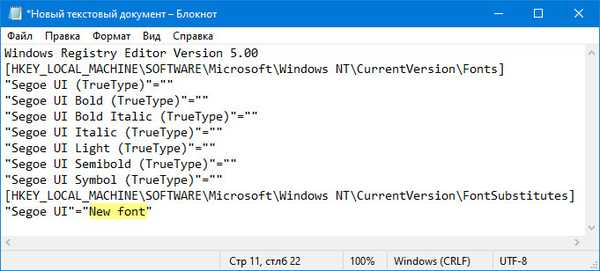
5. Идите на мени „Датотека“ при врху документа.
6. Изаберите команду "Спреми као ...".
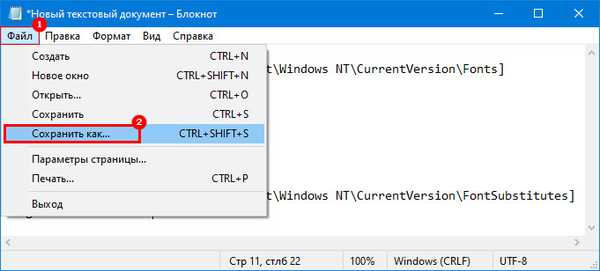
7. Подесите било које име, на пример, "Мој стил".
8. Након имена, ставите тачку и додајте екстензију - .рег.
9. Потврдите радњу кликом на дугме „Спреми“..
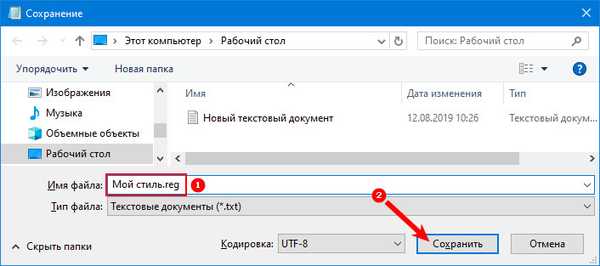
10. Затворите све прозоре и идите у директориј где је сачуван Мој стил .рег - претходно креиран документ.
11. Десним кликом миша кликните на ову датотеку и одаберите наредбу "Спајање" (обично горњу у контекстном менију).
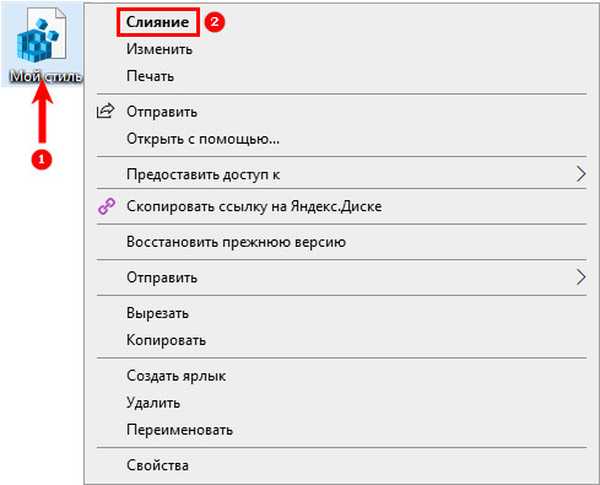
12. Потврдите намеру да интервенишете у регистру притиском на „Да“ у прозору захтева система и у реду када пријави операцију.
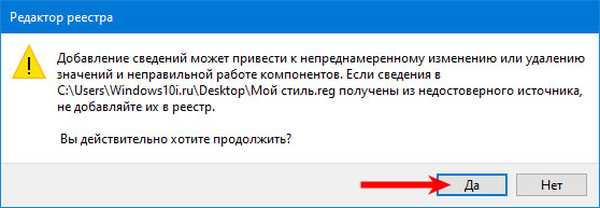
13. Поново покрените рачунар.
Пажња! Ако унесете било какве промене у регистар ако погрешно унесете ликове или друге нетачности, то може довести до пада система - делимични или потпуни неуспех оперативног система Виндовс 10. Стога бисте требали бити опрезни приликом обављања ових манипулација. Неискусни корисници не би требало да прибегавају овој методи..Врати систем на подразумеване вредности
Ако је нови фонт система уморан и желите да вратите стандардне опције за писање текста у Виндовс-у, тада требате:
1. Идите на „Подешавања фонта“ („Старт“ → „Цонтрол Панел“ → „Фонтови“ или „Ц дриве“ → „Виндовс“ → „Фонт“).
2. У левом делу прозора пронађите и проширите потпоглавље "Подешавања фонта".
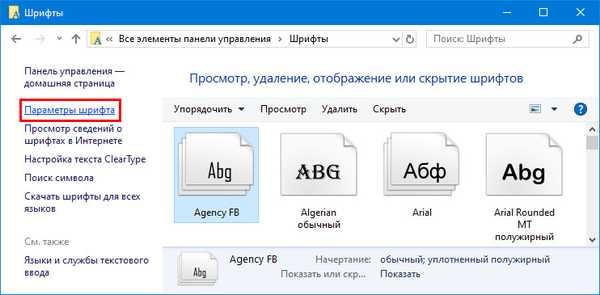
3. Кликните на дугме "Врати поставке фонта ...".
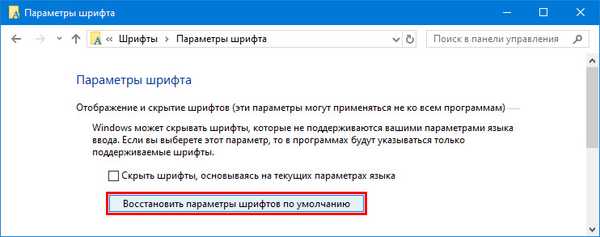
Прилагођавање фонтова је лако, али препоручује се прво да направите резервну копију ОС-а да бисте повратили промене у хитним ситуацијама..











